A Google a TV -ben szereplő Android TV -vel szerepel. Mi az, hogyan lehet beállítani és hogyan kell használni?

- 2829
- 737
- Major Gergely
A Google a TV -ben szereplő Android TV -vel szerepel. Mi az, hogyan lehet beállítani és hogyan kell használni?
Helló! Úgy döntöttem, hogy ma elkészítek egy érdekes, hasznos és releváns cikket a Google Cast technológiáról. Miért releváns, és mivel az Android TV -n működő TV -k viszonylag nemrégiben jelentek meg, és csak népszerűséget szereztek. És ha van TV -je az Android TV -n (eddig Philips vagy Sony), akkor a Google Cast Technology összes funkcióját további eszközök nélkül használhatja. Nem kell vásárolni egy speciális Google Chromecast adaptert, amely körülbelül 40-50 dollárba kerül.
Előre nézve azt mondom, hogy a Google Cast a TV TV Philips 43Pus7150/12 egyik funkciója, amelyet igazán használok és gyakran használok. Most elmondom neked, hogy milyen technológia ez, mi a lehetősége, és hogyan használom a Google Cast -ot a TV -n az Android TV -vel.
Mi a Google Cast és a Chromecast?
Google Cast - Ez egy olyan technológia, amely lehetővé teszi egy kép, videó vagy zene továbbítását okostelefonról, táblagépről vagy laptopról. Mindez vezetékek nélkül van. Csak egy olyan eszközre van szükség, amelyre a Google Cast-val rendelkezik, amelyből tartalmat, egy Android TV-vel rendelkező TV-t vagy bármely más TV-t, Chromecast adapterrel és egy otthoni Wi-Fi hálózattal, amelyhez ezeket az eszközöket csatlakoztatni kell.
Chromecast - Ez egy speciális adapter, amely a HDMI -ben csatlakozik a TV -hez, és lehetővé teszi, hogy ezt a TV -t videó lejátszásához és más tartalmakhoz mobil eszközökről vagy számítógépről (a Chrome böngészőből) használja. Szinte bármilyen digitális berendezés -üzletben megvásárolható. Az ár, amint már fentebb írtam, körülbelül 40-50 USD.
Google Cast:
- Megjelenítheti egy videót a YouTube alkalmazásból a TV -képernyőre (leggyakrabban ezt a lehetőséget választom), és kezelheti a reprodukciót.
- Nézze meg a képernyőn megjelenő mobil eszközöket a képernyőn a TV -n.
- Játsszon zenét egy okostelefonról vagy egy táblagépről a TV hangszóróin keresztül, vagy speciális hangszórókon keresztül, amelyek támogatják a "Google Cast for Audio" -ot.
- A Chromecast alkalmazáson keresztül mindent megjeleníthet, ami a képernyőn történik az Android vagy iOS eszköz képernyőjén. És még játszani is (bár egy nagy képernyőn van egy kis késés a kimeneti képekben).
- És a Chrome böngészőn keresztül a Google Cast kibővítésével közvetítheti a böngészőben nyitott lapot.
Ha van olyan TV -je, amely az Android TV rendszeren működik, akkor a Google Cast támogatás már beépült benne (mint a Philips 43Pus7150/12 TV -vel), mint az én esetemben). És ez azt jelenti, hogy nem kell további Chromecast adaptert vásárolnia. Egyszerűen csatlakoztathatja a kötvényeit, és felhasználhatja ennek a technológiának az összes funkcióját.
Hogyan lehet használni a Google Cast -ot az Android TV -vel rendelkező tévékben?
Valójában minden nagyon egyszerű és világos. Kell egy TV -vel, Android TV -vel, amelyhez megjelenítjük a képet és a hangot. Kell egy olyan eszköz, ahonnan fényképeket, videókat, zenét közvetítünk. Az összes okostelefon és táblagép az Androidon megfelelő, 2. verzió.3 és annál magasabb. Apple eszközök: iPhone, iPad és iPod Touch, amelyek az iOS 7 -es verzióján működnek.0 és annál magasabb. Laptop, vagy egy beépített Chrome böngészővel rendelkező számítógép.
A legfontosabb az, hogy a TV-t és az eszközt, amelyből a tartalmat sugározni kívánja, csatlakoztattak egy Wi-Fi hálózathoz. Egy Wi-Fi útválasztóhoz.
Már írtam, hogyan lehet a Philips-et egy Wi-Fi TV-vel csatlakoztatni. És az okostelefonok, táblagépek és laptopok, azt hiszem, a Wi-Fi hálózathoz már csatlakoztatva vannak.
Egyáltalán nem kell hangolnia a tévében. Csak be kell kapcsolni és csatlakozni a Wi-Fi hálózatához. Az okostelefonról, a táblagépről vagy a számítógépről fogunk kezelni. Megy!
YouTube Broadcasting a Google Cast TV -n
Ez a lehetőség, amelyet szinte minden nap használok. A videót az iPad -ről, a Philips TV -képernyőn közvetítettem. Minden nagyon egyszerűen működik. Az Androidon vagy az iOS -en működik egy okostelefonunkat vagy egy táblagépet, és elindítjuk a YouTube alkalmazást.
Kapcsolja be a videót, és kattintson a tetején lévő gombra Google Cast. Megjelenik a TV -je, válassza ki.

A videojáték a tévében kezdődik. A Google Cast gomb kék lesz. Ha újra megnyomja, kikapcsolhatja a TV -t.
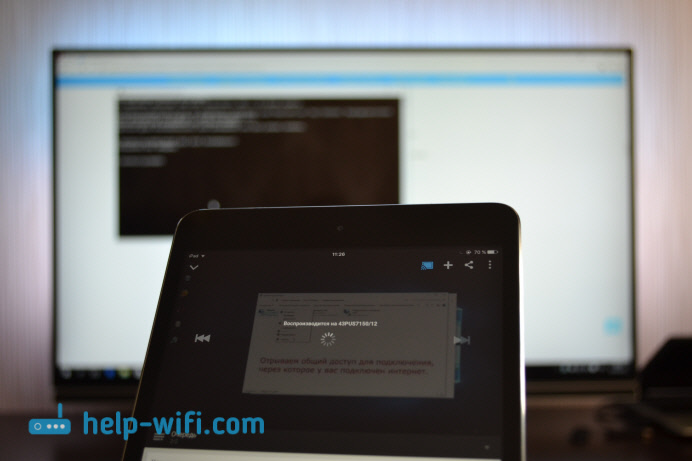
Android okostelefonnal minden ugyanúgy működik.

Amikor a videó a tévében játszik, akkor egy videó vagy az okostelefonon, vagy egy táblagép, megfordulhat. További, teljesen elfordíthatja a YouTube alkalmazást, míg a reprodukció folytatódik. Beállíthatja a hangerő gombokat a mobil eszközön. Nem tudom, hogy a Chromecast adapteren keresztül, de az Android TV -vel rendelkező TV -n, amikor az eszköz hangerejét beállították, a kötetet a TV -n beállították (bár van egy nagy lépés).
Egy másik érdekes chip, létrehozhat egy lejátszási listát. Amikor az eszköz csatlakozik a TV -hez, kattintson bármelyik videóra, és megjelenik egy választható ablak: vagy most játsszon, vagy adja hozzá a lejátszás sorát. Nagyon kényelmesen. Minden egyszerű és világos, egyáltalán nem nehéz kitalálni.
Mindent megjelenítünk, ami az okostelefon vagy a táblagép képernyőjén a képernyőn történik
Abszolút mindent megtehetünk a tévébe, ami egy mobil eszköz képernyőjén történik. A TV megjeleníti a menüt, a programokat, a játékokat stb. D. Mindent, amit az okostelefon képernyőn látunk. A Miracast technológia megközelítőleg ugyanúgy működik.
Szükségünk van egy alkalmazásnak nevezett alkalmazásra Chromecast. Telepítheti a Google Play -vel vagy az App Store -val (használja a keresést). A telepítés után elindítjuk az alkalmazást, és elindítjuk a képernyő műsorszolgáltatását a TV -vel.
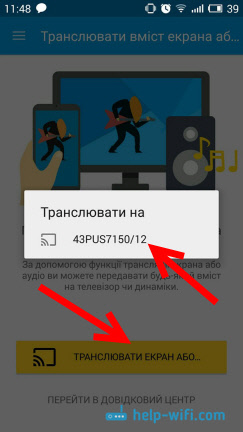
Az eredmény így néz ki:

És így néznek ki az Android okostelefonról szóló programok a TV -n:
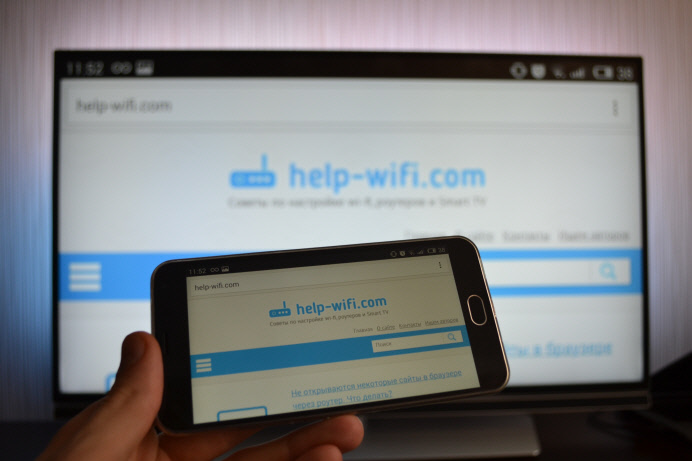
És még a játékokat is el lehet vinni a TV -be a Google Cast -on.

A játékok kissé hibás voltak. A kép késleltetéssel jelent meg. Lehet, hogy ha egy erősebb okostelefonot csatlakoztat, akkor minden jobban működne. De még a minimális késleltetés is pontosan lesz.
A telefonon (android) minden úgy működik, mint egy óra. De valamilyen oknál fogva nem sikerült megjeleníteni a képernyőt az iPadről. Egyszerűen nem találta meg a TV -t, és mindig kérte, hogy csatlakozzon a hálózathoz, amelyben van egy Chromecast eszköz. Bár minden csatlakoztatott, és a videó közvetítése a YouTube -ban működött.
A képet (fül) a Chrome böngészőből a TV -re közvetítettük
Egy másik lehetőség a The Chrome böngésző lapjainak sugárzása. A TV-t és a számítógépet (laptop) egy Wi-Fi hálózathoz kell csatlakoztatni. Mellesleg, a számítógép képes működni mind a Windows -on (a Windows 7 -től vagy a fentről), mind a Mac OS X -en (a 10. verzióból.7 és annál magasabb), vagy króm os os.
Nem releváns: Csak a Google Chrome böngésző telepítésére és a böngészőbe kell telepíteni a "Google Cast" kiterjesztés létrehozásához. A telepítéshez nyissa meg a böngésző beállításait, lépjen a Bővítés fülre, kattintson a "További bővítés" linkre, a keresésbe, az Enter "Google Cast" elemre, és állítsa be a kiterjesztést. Egy gomb jelenik meg a böngészőben, kattintva, amelyre a TV fül sugárzását a TV -hez futtathatja.
Frissítés: Mint kiderült, nincs több kiterjesztés "Google Cast". A böngészőbe beépített sugárzási funkció. Nyissa meg a menüt, és válassza a „Broadcast ...” lehetőséget, ha nincs ilyen pontja, akkor frissítse a Google Chrome böngészőt.
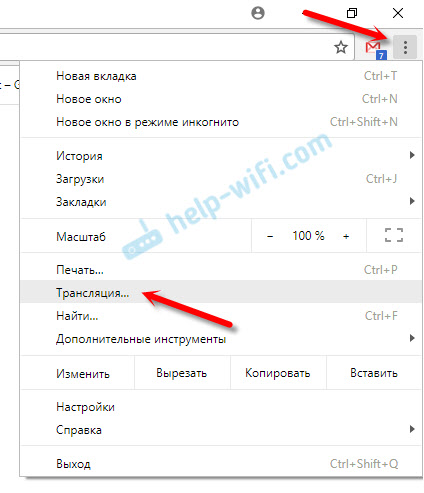 A kezdéshez válassza ki a tévét.
A kezdéshez válassza ki a tévét.
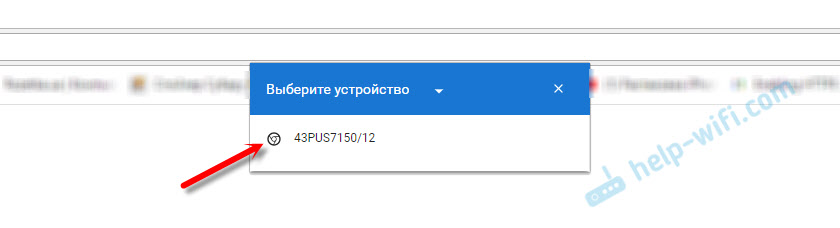
A laptopból származó kép azonnal megjelenik a TV -ben. Minden stabilan és gyorsan működik.
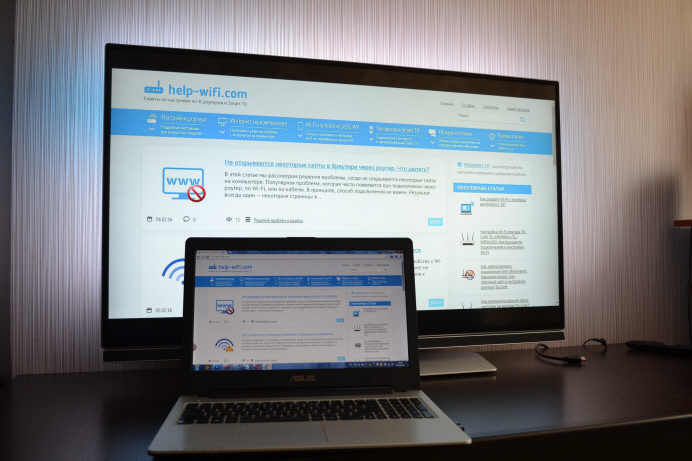
Görgetheti az oldalt, és követheti a linkeket. Mindez megjelenik a TV -képernyőn. És ha egy videót nyit a YouTube webhelyen ezen a lapon, akkor a sugárzás nem a hozzájárulással kezdődik, hanem a TV -ben található alkalmazáson keresztül (mint a mobil eszközökről). A hangot is továbbítják. A böngésző gombjára kattintva megállíthatja a sugárzást, szünetet vagy kikapcsolhatja a hangot.
Ha gyakran használja ezt a funkciót, akkor ezt az ikont a böngésző panelen javíthatja. Csak kattintson rá a jobb egérgombbal, és válassza a "Mindig mutassa meg az ikont".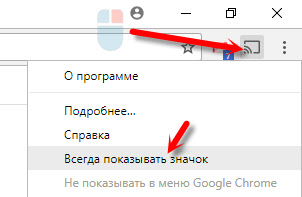
Most még gyorsabban futtathatja a böngészőtől a TV -ig tartó adást.
Következtetés
Mondtam neked a Google Cast főbb jellemzőit, amelyeket magam használok. A TV hangszóróin keresztül is zenét is lejátszhat az okostelefonról. Ezt megteheti a Google Play Music segítségével. Vagy sugárzási fotók a galériából. Kattintunk a "Google Cast" gombra, és megjelenítjük a képet a TV -n.
Ha van TV -je az Android TV -n, vagy van egy Chromecast adapter, akkor feltétlenül használja a technológia összes képességét. Írja be a megjegyzésekbe, hogyan használja a Google Cast -ot. Legjobbakat kívánom!
- « Jelszó-visszaállítás és beállítások az útválasztón D-link DIR-300
- A böngészőben az útválasztón keresztül néhány webhely nem nyílik meg. Mit kell tenni? »

